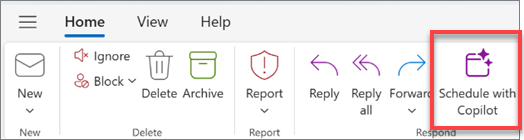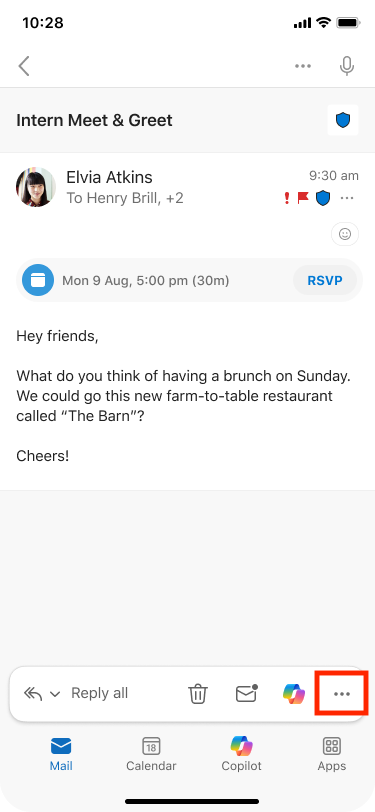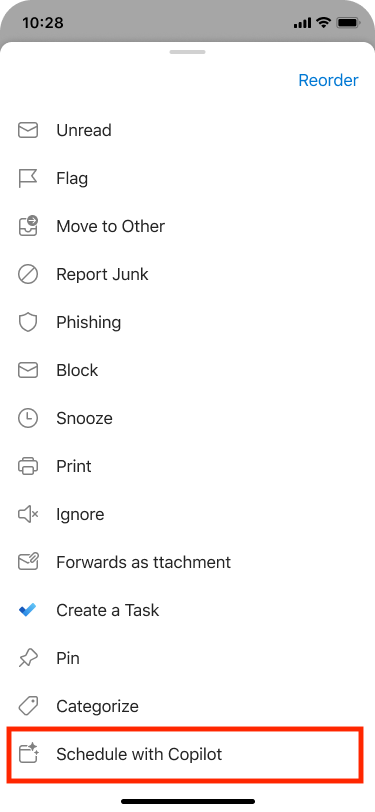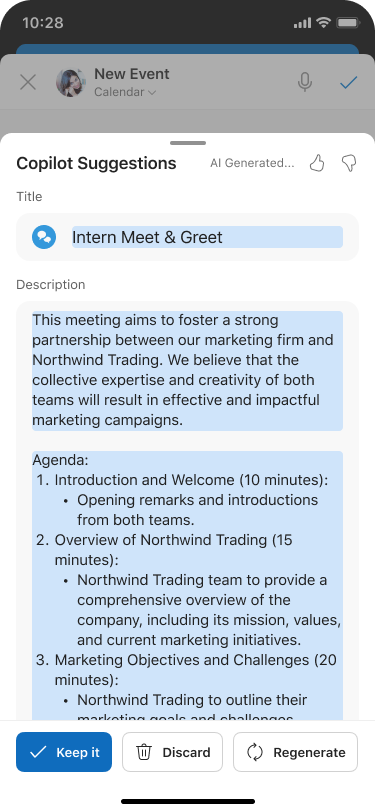Kopiointitoiminnon avulla voit luoda kokouksia ja kokoussuunnitelmia nopeasti, mikä säästää aikaa ja pitää kokoukset ajan tasalla.
Vihje: Haluatko luoda kokouksen Copilot-keskustelun avulla? Katso Kokouksen ajoittaminen Copilotilla.
Kokouksen esityslistaluonnoksen luominen Kopiointi-toiminnolla
-
Luo uusi kokous ja lisää otsikko ja osallistujat.
-
Vieritä alaspäin tapahtumalomakkeen
-
Valitse
-
Valitse kehotteen syöttökenttä ja:
-
Jos olet jo määrittänyt kokouksen otsikon ja lisännyt osallistujia, voit valita
-
Valitse otsikkoon ja osallistujiin perustuva ehdotettu kehote ja luo kehote sen pohjalta.
-
Kirjoita erikseen kehote, jossa on haluamasi esityslistan tavoite, keskustelukohdat tai muut kokouksen tiedot.
-
-
Kun Kopioija on luonut esityslistaluonnoksen, voit valita
-
Kun
-
< Edellinen - tai Seuraava-> avulla voit selata esityslistaversioita ja valita
Vihje: Riippumatta siitä, oletko luonut esityslistan tai Copilot auttaa sinua, voit käyttää kontekstin ÄO:ta, jos haluat Copilotin viittaavan Microsoft 365 -tiedostoihin kirjoittamalla / päätekstiruutuun ja valitsemalla sen avattavasta valikosta. Lisätietoja on ohjeaiheessa Kontekstin IQ:n käyttäminen tiettyjen tiedostojen, henkilöiden ja muiden tietojen viittaamiseen Microsoft 365 Copilotissa.
Kokouskutsun ja esityslistan luominen sähköpostiketjusta
Kopiointitoiminnon avulla kokouksen ajoittaminen sähköpostiketjusta on nopeaa ja helppoa uudessa Outlookissa.
Kun käytät Aikataulu copilotilla -vaihtoehtoa, Copilot analysoi sähköpostin ja luo kokouskutsun puolestasi, täyttää kokouksen otsikon ja esityslistan ja lisää sähköpostiketjun liitteenä. Sähköpostiketjun henkilöt sisällytetään kokouksen osallistujiksi, ja voit nopeasti tarkastella kutsua, lisätä tai muuttaa tietoja ja lähettää ne sitten.
Huomautukset:
-
Tämä ominaisuus on käytettävissä vain, jos sinulla on Microsoft 365 Copilot (Työ) -käyttöoikeus
-
Jos aikataulutus Copilotin kanssa ei ole viestiketjun yläreunassa, voit lisätä sen mukautettujen toimintojen avulla ja valita sitten Ajoita copilotilla uudessa Outlookissa.
-
Avaa sähköpostikeskustelu uudessa Outlookissa.
-
Valitse työkalurivillä Ajoita copilotilla.Copilot analysoi sähköpostiketjun ja ehdottaa kokouksen otsikkoa, esityslistaa ja sisällyttää sähköpostiketjun liitteenä.
-
Hyväksy Copilotin ehdottama sisältö valitsemalla Lisää (voit muokata sitä tarvittaessa seuraavassa vaiheessa).
-
Tarkista kokouskutsu, tee haluamasi muutokset ja kun olet valmis, valitse Lähetä.
Vihje: Toinen tapa käyttää ominaisuutta on siirtyä oikeaan yläkulmaan ja valita sitten Lisää vaihtoehtoja > Muut vastaustoiminnot > Aikataulu copilotilla.
Entä jos en näe mitään sisältöä esityslistalla?
Jos sähköpostikeskustelussa ei ole paljon tietoa tulevista toiminnoista, Copilot ei sisällytä kokouskutsuun esityslistaa. Se ei myöskään sisällä sisältöä keskusteluista, jotka on luokiteltu luottamuksellisiksi tai jotka sisältävät mahdollisesti haitallista tai loukkaavaa sisältöä.
Näissä tapauksissa luonnoksessa on sähköpostin alkuperäinen otsikko, mutta se ei sisällä mitään luotua sisältöä.
Kokouskutsun ja esityslistan luominen sähköpostiketjusta
Kopiointitoiminnon avulla kokouksen ajoittaminen sähköpostiketjusta on nopeaa ja helppoa uudessa Outlookissa.
Kun käytät Aikataulu copilotilla -vaihtoehtoa, Copilot analysoi sähköpostin ja luo kokouskutsun puolestasi, täyttää kokouksen otsikon ja esityslistan ja lisää sähköpostiketjun liitteenä. Sähköpostiketjun henkilöt sisällytetään kokouksen osallistujiksi, ja voit nopeasti tarkastella kutsua, lisätä tai muuttaa tietoja ja lähettää ne sitten.
-
Avaa sähköpostikeskustelu.
-
Valitse työkalurivillä Lisää vaihtoehtoja ja valitse sitten Ajoita kopiokodin avulla. Copilot analysoi sähköpostiketjun ja ehdottaa kokouksen otsikkoa, esityslistaa ja sisällyttää sähköpostiketjun liitteenä.
-
Hyväksy Copilotin ehdottama sisältö valitsemalla Säilytä se (voit muokata sitä tarvittaessa seuraavassa vaiheessa).
-
Tarkista kokouskutsu, tee haluamasi muutokset ja kun olet valmis, valitse Lähetä.
Entä jos en näe mitään sisältöä esityslistalla?
Jos sähköpostikeskustelussa ei ole paljon tietoa tulevista toiminnoista, Copilot ei sisällytä kokouskutsuun esityslistaa. Se ei myöskään sisällä luottamuksellisiksi luokiteltujen keskustelujen sisältöä tai mahdollisesti haitallista tai loukkaavaa sisältöä sisältäviä keskusteluja.
Näissä tapauksissa luonnoksessa on sähköpostin alkuperäinen otsikko, mutta se ei sisällä mitään luotua sisältöä.
Lisätietoja
Usein kysyttyjä kysymyksiä Copilotista Outlookissa